Как восстановить линукс после сбоя
Дистрибутивы Linux для восстановления системы
Или в худшем случае с полной неработоспособностью жесткого диска. Для каждого из таких и подобных случаев существуют специальные инструменты, которые помогут вам решить проблемы с компьютером и сделают вас готовыми до подобных ситуаций.
В этой статье мы рассмотрим чем восстанавливать систему Linux. А именно лучшие дистрибутивы linux для восстановления системы. Они сделают вашу жизнь проще, когда компьютер даст сбой. Попробуйте и выберите то что вам подходит. Желательно записать один из дистрибутивов на компакт диск или USB флешку чтобы он был рядом когда что-то пойдет не так. Записать образ диска на флешку можно с помощью утилиты Unetbootin, подробнее как это сделать читайте в статье: Создание загрузочной флешки Ubuntu. А теперь перейдем к списку.
1. Clonezilla Live
Этот дистрибутив предназначен для восстановления системы Linux, дисков, разделов, а также резервного копирования данных. Его можно назвать свободной альтернативой Norton Ghost. Clonezilla может создавать образы и восстанавливать их с локального устройства, например, жесткого диска, USB флешки или по сети, например, SSH, Samba, NFS. Для создания образов используется программа Partclone, поддерживающая множество файловых систем.
Пользовательский интерфейс Clonezilla представлено консольным меню на основе Ncurses, но оно очень удобно. Из меню вы можете получить доступ к чему угодно, кроме того, если вы уже выполнили какое-либо действие, его можно будет повторить с помощью командной строки, без использования меню.
Clonezilla разрабатывается лабораторией свободного программного обеспечения в Национальном центре высокопроизводительных вычислений Тайваня и выпускается под лицензией GPLv2. Пользователи, которым нужно более надежное резервное копирование могут использовать Clonezilla Server Edition, она работает так же как и Live версия, только требует установки на выделенный сервер.
2. Rescatux
Вы можете сбросить пароли для Windows, Linux, восстановить загрузчик GRUB или Windows, исправить MBR, а также выполнять проверку файловых систем Linux на ошибки. Есть также несколько инструментов для экспертов. Например, тестирование и восстановление жестких дисков, восстановление удаленных файлов. Несмотря на состояние Beta, дистрибутив работает довольно хорошо и уже есть онлайн-документация на английском.
Основан дистрибутив на Debian 7 и выпускается под лицензией GPLv3.
3. Redo Backup & Recovery
Так же как и Clonezilla Live для создания и восстановления разделов и дисков используется Partclone. Однако здесь есть полноценный графический интерфейс. Redo Backup позволяет выполнять резервное копирование в графической среде, что дает возможность использовать другие инструменты во время процесса.
Кроме резервного копирования, Redo Backup включает в себя файловый менеджер, терминал, текстовый редактор, веб-браузер и утилиты для восстановления удаленных файлов, управления разделами и логическими томами, а также инструмент для стирания всех данных.
Redo Backup & Recovery выпущена под лицензией GPLv3 и обоснована на Ubuntu 12.04 LTS. Это отличный дистрибутив Linux для восстановления.
4. SystemRescueCD
Например, запуску сетевого интерфейса или запуску какой-нибудь консольной программы, текстового редактора или веб-браузера, подключения NTFS или запуска графического интерфейса XFCE. SystemRescueCD включает огромное количество утилит, но вы должны понимать что делаете чтобы его использовать.
Основан дистрибутив на Gentoo и выпускается под лицензией GPLv2.
5. Trinity Rescue Kit
Также есть функция для очистки ненужных файлов, таких как временные файлы и файлы в корзине. Сброс паролей выполняется с помощью Winpass, который позволяет сбрасывать пароли как администратора, так и обычных пользователей. Все эти и много других функций доступны из интерактивного текстового меню. Может показаться что текстовый интерфейс использовать сложно, но Trinity Rescue Kit очень простой в использовании.
Этот дистрибутив выпущен под лицензией GPLv2.
Выводы
Вот и все. Теперь вы знаете чем восстановить систему Linux. И даже сможете что-то сделать если проблемы возникнут с Windows. Если вас интересует только резервное копирование, то использовать для этого специальный дистрибутив совершенно необязательно, можно воспользоваться специальной утилитой Remastersys Backup, которую можно установить из официальных репозиториев дистрибутива.
Как восстановить Linux?
К сожалению, компьютер вещь хрупкая и ненадёжная. Особенно это касается операционной системы, которая является сложнейшей программой, малейшее нарушение которой может привести к краху. Когда-то давно, когда я ещё пользовался Windows XP, я почистил реестр программой Ccleaner, после чего мой компьютер перестал загружаться.
Кстати, нет ничего обиднее, чем пЕрЕплАтИть при покупке 🤦🏻♂️ Поэтому ОЧЕНЬ рекомендую подписаться на канал в Телеграм 👉🏻 Промокоды для Алиэкспресс 👈🏻 Постоянно узнавая про новые акции 🔥 на разные товары, вы точно НИКОДА не переплатите 👌🏻
Но это было давно, сегодня такие программы, как Ccleaner для Windows 7 уже не такие сырые, как раньше, но всё же есть ещё масса всего, что может вызвать сбой и падение операционной системы: вирусы, кривые драйвера и недоработанные программы.
Сразу хочу сказать, что иногда бывает систему проще переустановить, чем копаться часами и искать причину. Чтобы эта процедура проходила всегда легко и безболезненно, ВСЕГДА делайте каталог /Home на отдельном разделе при установке Linux. В этом случае все ваши данные и настройки программ сохранятся. Нужно будет только заново установить нужные программы и обновления.
Чтобы сохранить список уже установленных программ, а потом установить из него, можно воспользоваться такой командой:
После этого у вас в домашней папке появится маленький текстовый файл с названием software, в котором будет список всех установленных у вас программ. После переустановки системы вам будет нужно только выполнить команду:
И все ваши программы скачаются и установятся, не нужно вспоминать, что у вас стояло до этого.
Если у вас слетел загрузчик системы GRUB, то восстановить его можно легко, как описано в в статье «Как восстановить загрузчик Linux«.
Но бывают ситуации, когда мы сами начинаем копаться в системных файлах и что-то сделаем не так, и система потом не загружается. Такое было со мной не раз, к примеру, когда я пытался установить драйвера видеокарты ATI, которые рушили xorg.conf и потом приходилось его редактировать в ручную.
Так вот, если это случится, вам будет намного проще восстанавливать файлы через программу MC, которая вам возможно знакома по Windows. Это двух панельный консольный файловый менеджер, который выглядит вот так:
Знакомо, правда? Установить это чудо можно простой командой:
Нет, если вы умеете работать с VIM и NANO, то конечно, но для новичком так будет попроще.
Если быть объективным, то Linux у меня если и падал, то только по моей вине. Поэтому восстановление чаще всего заключалось в исправлении тех файлов, в которых произошёл сбой. Поэтому перед экспериментами ВСЕГДА сохраняйте копии файлов, чтобы потом через тот же MC вернуть их на место. Если файл не сохранили, то можно загрузиться с LIVE CD и вытащить файл оттуда, я так делал не раз.
Были ли проблемы у вас и как вы их решали? Было бы интересно узнать:)
Лично я часто покупаю на Aliexpress и стараюсь это делать, когда скидки на МАКСИМУМ 🔥 Поэтому ОЧЕНЬ советую ВАМ Телеграм канал 👉🏻 Распродажи на Алиэкспресс 👈🏻
Как загрузиться в режим восстановления или аварийный режим в Ubuntu 18.04
В качестве примера будет использована система Ubuntu 18.04 LTS, но руководство актуально для любой системы, использующей Systemd как подсистему инициализации. Так же мы рассмотрим команды по восстановлению системы Ubuntu без ее переустановки.
Что такое режим восстановления в системах Linux?
Режим восстановления эквивалентен однопользовательскому режиму в дистрибутивах Linux, которые используют демон SysV в качестве диспетчера служб по умолчанию. В режиме восстановления все локальные файловые системы будут примонтированы, но только некоторые важные службы будут запущены. Например, сетевые сервисы не будут запущены. Режим восстановления Linux полезен в ситуациях, когда система не может нормально загрузиться. Кроме того, в данном режиме мы можем выполнить некоторые важные операции по восстановлению, например, такие как сброс root пароля.
Что такое аварийный режим?
В отличие от режима восстановления, в аварийном режиме не монтируются точки монтирования файловых систем, службы и сокеты не будут запущены. Аварийный режим подходит для отладки.
Загрузка в режим восстановления в Ubuntu 18.04 LTS
Запустите установленную систему Ubuntu. Когда появится меню Grub, выберите первую запись и нажмите e для редактирования.
Если у вас не отобразилось меню Grub, то нужно нажать клавишу ESC сразу после исчезновения логотипа BIOS.
Найдите строку, начинающуюся со слова «linux», удалите значение «$vt_handoff» и в конце этой строки введите следующее значение (Чтобы быстрее достичь конца строки, просто нажмите CTRL + e или используйте клавишу END или стрелки LEFT / RIGHT на клавиатуре):
После того, как вы добавили вышеприведенное значение, нажмите сочетание клавиш CTRL + x или F10, чтобы загрузить систему в режим восстановления. Через несколько секунд вы попадете в режим восстановления (однопользовательский режим) в качестве пользователя root. Нажмите Enter.
Затем введите следующую команду для монтирования файловой системы root (/) в режим чтения / записи:
Загрузка в аварийный режим
Загрузка операционной системы Linux в аварийный режим аналогична описанному выше методу. Все, что вам нужно сделать, это заменить «systemd.unit= rescue.target» на «systemd.unit = emergency.target» при редактировании меню Grub.
После того, как вы добавили «systemd.unit=emergency.target», нажмите Ctrl + x или F10, чтобы продолжить загрузку в аварийный режим.
Вы можете подключить корневую файловую систему в режим чтения / записи с помощью команды:
Переключение между режимами восстановления и аварийный режимом и наоборот
Если вы загрузились в режим восстановления, то из него же можно переключиться в аварийный режим с помощью следующей команды:
Аналогично, чтобы переключиться с аварийного режима в режим восстановления, введите команду:
Режим восстановления Recovery mode в Linux
Еще одним режимом, которым можно воспользоваться для восстановления системы, является режим Recovery mode. Примечателен он тем, что содержит предустановленные утилиты для восстановления.
Для запуска режима восстановления необходимо загрузиться в меню Grub, выбрать Дополнительные параметры.
Затем из появившегося списка выбрать первое (верхнее) ядро с надписью (recovery mode).
Как вы можете видеть на рисунке ниже, как только система загрузится в режим восстановления, вам будет показано меню инструментов, которые решают различные общие проблемы с загрузкой системы. Стоит попробовать каждый из них, который как вам кажется, может решить вашу проблему.
Clean, например, удалит неиспользуемые файлы, если вы подозреваете, что проблема связана с полным диском. dpkg попытается исправить любые сломанные пакеты программного обеспечения. (Средство «dpkg»может потребовать, чтобы вы сначала включили сеть (network). Опция root запустит командную строку от имени суперпользователя.
Теперь вы знаете, что такое режим восстановления, аварийный режим и Recovery mode, а также как загрузиться в эти режимы в Ubuntu 18.04. Как я уже упоминал, приведенные здесь шаги будут работать во многих последних версиях Linux, в которых используется Systemd.
Как восстановить операционную систему Ubuntu без переустановки
Рассмотрим популярные и действенные методы восстановления операционной системы Ubuntu. Если вы столкнулись с тем, что ваша система не запускается после обновления, установки драйверов или по каким-нибудь другим причинам, то вам стоит воспользоваться данной инструкцией.
На экране входа в систему воспользуйтесь комбинацией клавиш CTRL + ALT + F1 для переключения в виртуальную консоль tty1, возможно вам придется переключится на другую виртуальную консоль, в таком случае воспользуйтесь этой же комбинацией клавиш, но с F2 или F3 и т.д. И затем выполните следующие команды:
Если причиной того, что система не загружается стала установка видеорайвера Nvidia, то для решения проблемы его нужно удалить:
И обновить систему:
И перезагрузить систему:
Так же может помочь переустановка рабочего окружения. Для Ubuntu это будет следующая команда (не влияет на пользовательские данные):
Рекомендую периодически делать резервные копии системы и домашнего каталога пользователя, соответствующими инструментами. Например, для резервного копирования в среде Linux можно воспользоваться утилитой QT5-FSArchiver.
Восстановление *nix-систем после сбоя
Когда происходит сбой в системе и она перестает загружаться, многие пользователи не знают, что делать. Конечно, лучше вообще не допускать таких ситуаций, но, если уж подобное случилось, нужно воспринять это как данность и разобраться в проблеме.
Введение
Для начала стоит рассмотреть, какие вообще бывают нештатные ситуации, после которых система не грузится. Условно их можно разделить на четыре вида:
Это, пожалуй, самые распространенные варианты сбоя, после которого может понадобиться реанимировать систему. Рассмотрим теперь, как это делать.
Забытые пароли
Для Linux способы сброса паролей пользователей разнятся от дистрибутива к дистрибутиву. Далее я опишу самый универсальный метод.
В FreeBSD ситуация сложнее. Обычно советуют грузиться в однопользовательском режиме и оттуда уже менять пароль. Однако если в файле /etc/ttys консоль отмечена как insecure, то этот метод, очевидно, не подходит, и тут не обойтись без LiveCD (в параметрах ядра, которые могут быть установлены в загрузчике, есть переменная kern.init_path, но сброс, а затем присвоение этой переменной пути к какой-либо оболочке ни на что не влияет). Рассмотрим, как именно сбросить пароль с его помощью.
В случае с потерей пароля на GRUB/GRUB2 тебе необходимо загрузиться с LiveCD и поставить другой пароль. Для GRUB2 это делается путем редактирования файла /boot/grub/grub.cfg (после перезагрузки не забудь поставить новый зашифрованный пароль в соответствующий файл в /etc/grub.d/ ):
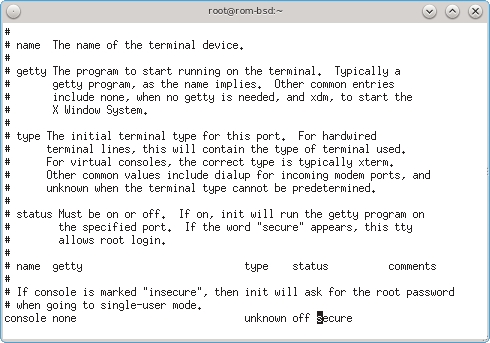
Хакер #179. Интернет вещей — новый вектор атак
Испорченный загрузчик
Если возникли ошибки, могут помочь опции проверки device map ‘—recheck’ и отключения проверки наличия флоппи-дисковода ‘—no-floppy’.
Для установки GRUB Legacy используй ту же самую команду. Замечу, что опция ‘—recheck’ в версии программы для grub-legacy недоступна.
Кривое обновление
Эта ситуация неприятна еще и тем, что иногда ее видно не сразу. В идеале конфигурационные файлы в пределах одной версии дистрибутива не должны меняться. Реальный мир, тем не менее, вносит свои корректировки — даже несмотря на то, что разработчики LTS-версий дистрибутива стараются делать бэкпортирование как можно более безболезненным, это не всегда получается. Наиболее правильный способ решить эту проблему — почитать логи и поправить конфиги. Но если этой возможности нет, остается только даунгрейд.
В системах, основанных на RHEL, даунгрейд можно осуществить сразу несколькими путями. Самый древний метод — использовать опцию ‘—rollback’ RPM. Например, для отката изменений на неделю назад необходимо выполнить следующую команду:
Замечу, что зависимости не даунгрейдятся, и их нужно указывать вместе с пакетом, который подвергается этой операции.
Затем посмотреть номер действия, убедиться, что это именно то действие, и откатиться:
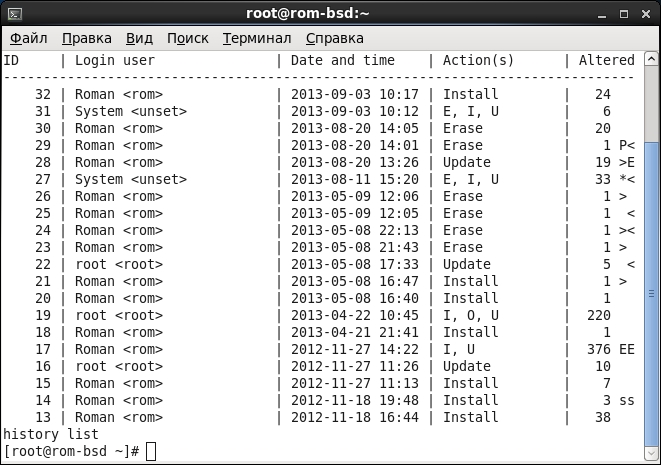
Для Ubuntu (и других систем, использующих apt-get ) нужно сначала удалить пакет, а затем установить нужную версию (перед этим обязательно сохраняй конфиги!):
Нужно учесть, что для ядер это не подходит — новые ядра именно устанавливаются, а не обновляются.
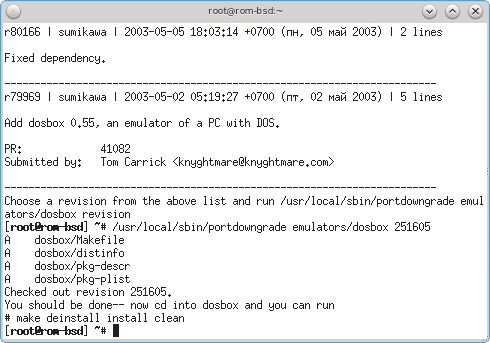
Удаление файла
Если у тебя есть раздел, куда восстанавливать, подмонтируй его, перейди в соответствующий каталог и набери следующую команду:
В появившемся меню нажмем — поскольку мы уже выбрали раздел — и затем выберем Options». Там включаем опции по вкусу, выйдем из меню и вперед — жмем Search. Перед поиском photorec попросит указать каталог, куда сохранять. Разумеется, процесс это небыстрый, поэтому запасись терпением.
В случае работы с поврежденными ФС необходимо быть чрезвычайно осторожным. Трижды убедись, что ты понимаешь, что делаешь.
Повреждение файловой системы
Повреждение может возникнуть как из-за сбоя питания, так и, опять же, некорректных действий пользователя и/или программ, например, при установке нового дистрибутива ты случайно удалил не тот раздел, или программа установки затерла суперблок.
Рассмотрим первую ситуацию (сбой питания) для ext4. В общем-то, эти методы работают при любой вышеперечисленной ситуации. Если система вообще не стартует, нужно загрузиться с LiveCD и по возможности скопировать образ раздела. Затем набираем в консоли следующую команду (предполагается, что ФС находится на sda7):
Если все хорошо, то fsck будет задавать вопросы. Все нормально. Главное, чтобы их не было слишком много. Но если fsck ругается на некорректный суперблок… то и тут не стоит отчаиваться. Для начала узнаем, в каких блоках находятся резервные суперблоки, для чего используем стандартную команду mkfs.ext4 :
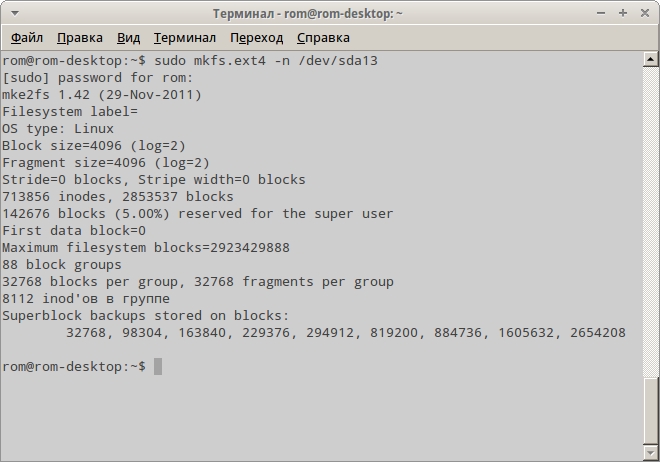
В случае с Btrfs набор утилит для восстановления очень и очень скуден. Тем не менее некоторые средства все же имеются. Опишу опции монтирования, относящиеся к восстановлению:
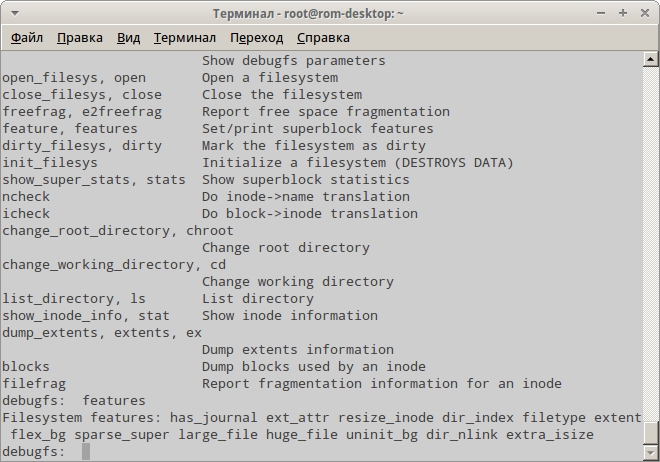
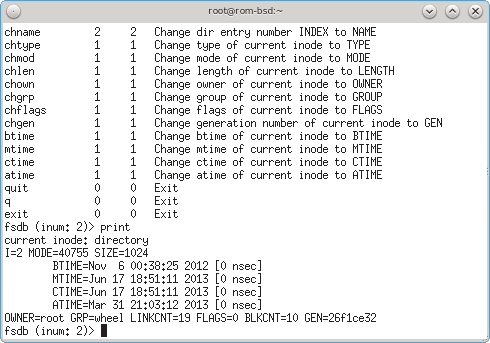
Установка неизвестного ПО
Действия в этой ситуации зависят от того, как именно ты ставил это ПО и загружается ли система вообще. Если система не загружается, в случае Ubuntu имеет смысл загрузиться с LiveCD и, подмонтировав корневую ФС, сделать chroot:
Проблемы с видеодрайвером
Эти проблемы относятся к проприетарным драйверам. Разумеется, сейчас они возникают довольно редко, но все же возникают. Рассмотрю, например, ситуацию, когда вместо нормального изображения драйвер NVIDIA после запуска показывает по центру монитора полосу примерно в половину ширины экрана с прерывистыми диагональными линиями на ней. Если после ее появления переключиться на консоль и обратно, изображение нормализуется. Для исправления этой ситуации нужно принудительно выставить графический режим путем добавления параметра ядра. В файле /etc/default/grub добавляем в переменную GRUBCMDLINELINUX_DEFAULT параметр vga=0x314. Должна получиться следующая строка:
Не забываем перегенерировать грабовский конфиг:
Еще одна проблемная ситуация может возникнуть, если драйвер неверно определяет разрешение монитора. Для ее решения есть два пути. Первый — добавить следующие строчки в файл /etc/X11/xorg.conf в секцию Screen:
Разрешение, естественно, нужно подставить желаемое. Но файл xorg.conf считается устаревшим, поэтому рекомендую использовать комбинацию
/.xprofile со следующим содержимым:
LiveCD для восстановления системы
Cуществует несколько LiveCD-дистрибутивов для восстановления системы. Кратко опишу два из них.
Grml — LiveCD, основанный на Debian. Поддерживает как x86-, так и x64-системы. Может быть установлен на флешку. Из особенностей:
SystemRescueCD основан на Gentoo. Последняя его версия, 3.8.0, выпущенная в сентябре этого года, имеет следующие особенности:
Все это добро умещается на 420 Мб.
Заключение
В этой статье я попытался описать самые частые и наиболее пугающие проблемы, которые могут возникнуть при работе в современных дистрибутивах Linux и FreeBSD. По сравнению с тем, что было раньше, этот список заметно поубавился. Тем не менее я не описал проблем, связанных с железом (видеодрайверы не в счет), — во-первых, потому, что оно у всех разное, а во-вторых — их нужно по возможности предотвращать, иначе, когда они себя проявят, уже будет поздно.
10 простых способов восстановить вашу систему Linux
Вы когда-нибудь хотели, чтобы была кнопка «Отменить» для всего, что вы делаете?
Это руководство доступно для скачивания в формате PDF. Скачать 10 простых способов восстановить вашу систему Linux сейчас. Не стесняйтесь копировать и делиться этим со своими друзьями и семьей.
У меня конечно есть. На самом деле, иногда я ловлю себя на том, что пытаюсь нажать Ctrl + Z, когда пишу на бумаге.
Возврат вашей операционной системы в предыдущее состояние без последствий звучит почти как волшебство. Вы можете быстро вернуться к своей работе, как будто ничего не произошло, даже если вы не знаете, в чем причина проблемы. Вот почему функция «Восстановление системы» является одной из главных задач, которые пользователи Windows хотят получить от Linux. Некоторые даже заявляют, что Linux никогда не будет так хорош, как Windows
потому что не хватает восстановления системы.
Эти пользователи должны прочитать руководство или, что еще лучше, эту статью, потому что сегодня мы представим инструменты, обеспечивающие функциональность восстановления системы в Linux. Правда, они не всегда доступны по умолчанию, но и восстановление системы в Windows 10
, Можно также утверждать, что они не ведут себя точно так же, как их коллега по Windows, но опять же, способ восстановления системы работает
изменился между версиями Windows.
Как восстановление системы работает в Windows?
Оригинальная функция восстановления системы восходит к 2000 и Windows ME (Millennium Edition). Это могло только восстановить системные файлы и реестр, и это не было особенно надежно
, Улучшения появились позже, в Windows XP и Vista. С тех пор восстановление системы опирается на системную службу, которая называется Volume Snapshot Service, которая может автоматически создавать моментальные снимки («теневые копии») системы, включая файлы, которые используются в настоящее время, и превращать их в восстанавливаемые «точки восстановления».
Хотя этот новый подход предлагал больше возможностей настройки (пользователи могли выделять место на диске для снимков и выбирать, какие каталоги следует отслеживать), он также принес ограничения. Снимки восстановления системы работают только с разделами NTFS, а в версиях, предшествующих Windows 8, они не могут быть постоянными.
Каждая новая версия Windows вносила дальнейшую путаницу, поскольку в «домашних» выпусках Vista отсутствовал интерфейс для восстановления предыдущих снимков, а Windows 8 делала невозможным восстановление предыдущих версий файла из диалогового окна «Свойства» проводника. Наконец, Windows 10 полностью отключила восстановление системы, предоставив пользователям возможность включить ее вручную. Скорее всего, это решение было направлено на обновление и восстановление.
Но хватит о винде. Давайте посмотрим, как мы можем заставить это работать на Linux.
Как восстановление системы работает в Linux?
Это не так — по крайней мере, не под этим именем. Вы не найдете функцию «Восстановление системы» в меню вашего дистрибутива. Вам нужно будет найти подход, который подходит вам, и установить необходимые приложения. Большинство из них основаны на том же принципе, что и восстановление системы в Windows. Они создают снимки вашей системы с заданными интервалами и позволяют вам вернуться к выбранному моменту времени.
Прежде чем углубляться в приложения, давайте кратко объясним, что такое системные снимки.
В чем разница между снимками системы и резервными копиями?
Семантика может различаться, но, вообще говоря, резервные копии являются копиями файлов
хранится в месте отдельно от самих файлов. Резервные копии редко включают в себя все на диске; когда они это делают, их называют образы дисков или дисковые клоны
, Этот тип резервного копирования «отражает» весь диск, включая пользовательские данные, операционную систему, загрузочные сектора и многое другое. Образы дисков могут быть использованы в восстановление голого металла процесс, где вы копируете содержимое жесткого диска на компьютер без ОС.
Снимки, с другой стороны, представляют собой сохраненные состояния файловой системы, созданные в определенные моменты времени и хранящиеся на том же устройстве хранения, что и файловая система. Они обычно включают в себя все каталоги и файлы файловой системы или, по крайней мере, файлы, требуемые ОС.
Хранение снимка в том же месте, что и файловая система, позволяет выполнить откат, но также экономит дисковое пространство. В этой настройке каждый новый снимок не должен сохранять состояние всей файловой системы. Вместо этого снимки действуют как инкрементные резервные копии и сохранять только те изменения, которые были сделаны со времени последнего снимка. Это означает, что каждый снимок зависит от предыдущего, чтобы полностью восстановить систему. И наоборот, полная резервная копия или образ диска не зависят от других резервных копий и могут восстанавливать систему самостоятельно.
Проблема со снимками заключается в том, что они уязвимы к сбоям диска — если ваш диск подвергается серьезному механическому повреждению, вы, скорее всего, потеряете снимки вместе со всей файловой системой. Чтобы избежать этого, рекомендуется сделать снимок сразу после установки и настройки дистрибутива Linux и скопировать его на отдельное устройство хранения.
Существует немало приложений для Linux, которые могут помочь вам поддерживать системные снимки. Большинство из них удобны для начинающих и не требуют продвинутых навыков в Linux. Взгляните на наш выбор и выберите приложение, которое лучше всего подходит для вашего рабочего процесса.
TimeShift
TimeShift имеет простой графический интерфейс, и вы также можете использовать его из терминала. По умолчанию он не включает личные файлы пользователя, но вы можете добавлять собственные каталоги в свои снимки. В Ubuntu и его производных вы можете получить TimeShift от PPA разработчика:
sudo apt-add-repository ppa: teejee2008 / ppa
sudo apt-get update
sudo apt-get установить временную смену
в то время как пользователи других дистрибутивов могут загрузить файл установщика и запустить его в терминале:
Существует также версия для файловых систем BTRFS.
который поддерживает функцию моментальных снимков BTRFS.
Как это устроено
TimeShift позволяет вам делать снимки в любое время, или вы можете настроить его для автоматического создания. Вы можете планировать ежечасные, ежедневные, еженедельные и ежемесячные снимки и настраивать, как часто TimeShift должен удалять их. Существует специальная опция, называемая Boot Snapshots, которая создает один новый снимок после каждой перезагрузки.
Восстановление моментального снимка с помощью TimeShift — это простой процесс: вы выбираете моментальный снимок и выбираете место, в которое он должен быть восстановлен. TimeShift предлагает возможность восстановления снимков на внешние устройства, а функция клонирования может напрямую копировать текущее состояние системы на другое устройство. Это полезно для переноса вашей ОС на новый компьютер без необходимости настраивать все с нуля.
Перед восстановлением снимка TimeShift спросит, хотите ли вы сохранить настройки приложения, и позволит выбрать, какие из них сохранить. Помни что TimeShift требует GRUB 2 загрузиться в восстановленный снимок.
Cronopete
Если TimeShift прост, Cronopete еще проще, по крайней мере, с точки зрения внешнего вида. Он называет себя клоном Time Machine для OS X
и работает немного иначе, чем TimeShift. Cronopete предлагает пакеты для Ubuntu, Debian и Fedora, а пользователи Arch Linux могут найти его в AUR.
Как это устроено
В отличие от других приложений в этом списке, Cronopete объединяет парадигмы резервного копирования и моментальных снимков и заставляет вас сохранять моментальные снимки на внешнем устройстве. По умолчанию он проверяет ваши файлы на предмет изменений каждый час, но вы можете изменить интервал в диалоговом окне конфигурации. Если файл не изменился, Cronopete будет только жестко ссылаться на него, а не копировать файл, что поможет сэкономить место на диске.
Восстановление файлов, пожалуй, самая крутая вещь в Cronopete. Это позволяет вам «прокручивать время»; то есть визуально просматривайте все сохраненные версии ваших файлов и папок. Чтобы восстановить файлы, просто выберите их и нажмите Восстановить. Они будут скопированы с внешнего диска на вашу текущую систему. Как вы, вероятно, можете сделать вывод, Cronopete не очень удобен для полного восстановления системы, но это отличный выбор, если вы хотите сохранить несколько версий отдельных файлов.
Назад во времени
выглядит достаточно удобным для пользователя, чтобы привлечь новичков в Linux, в то время как его диалог настроек предлагает детальное управление. Интерфейс работает как обычный файловый менеджер, и вы можете просматривать все ваши снимки, просматривать файлы в каждом из них и восстанавливать выбранные файлы и папки.
Back In Time можно установить из PPA, если вы используете Ubuntu:
sudo add-apt-repository ppa: bit-team / stable
sudo apt-get update
sudo apt-get установить backintime-qt4
Несколько дистрибутивов предлагают его в своих репозиториях, и если у вас его нет, вы всегда можете скачать исходный код.
Как это устроено
Back In Time создает моментальные снимки, которые включают папки по вашему выбору, но он может восстановить только те, к которым у вас есть доступ для записи. Ваши снимки могут быть зашифрованы и сохранены на сетевом устройстве, внешнем диске или в вашей локальной файловой системе. Back In Time обновляет только файлы, которые были изменены, и Настройки> Настройки Вкладка позволяет отключать снимки, когда не требуется никаких изменений.
Снимки могут быть запланированы (ежедневно, еженедельно, ежемесячно, несколько раз в день или только после перезагрузки), или вы можете создать их вручную, нажав кнопку на главной панели инструментов. Настройки> Автоудаление На вкладке можно указать, когда Back In Time следует удалять старые снимки, и вы можете защитить снимки от удаления, задав им имя и выбрав «Не удалять именованные снимки».
Подобно Cronopete, Back In Time больше подходит для откатов на основе папок или файлов, но если вы хотите восстановить всю файловую систему, это также возможно. Восстановить снимок так же просто, как выбрать его и решить, хотите ли вы восстановить только несколько папок или весь шебанг.
Systemback
Systemback обладает впечатляющим количеством функций в крошечном интерфейсе. К сожалению, пока только пользователи Debian, Ubuntu и его производных могут играть с Systemback, поскольку для других дистрибутивов нет установочных файлов. Разработчик предоставляет PPA:
sudo add-apt-repository ppa: nemh / systemback
sudo apt-get update
sudo apt-get установить systemmback
Как это устроено
Systemback — это не просто инструмент для создания снимков. Это может превратить вашу текущую систему в живой CD или DVD, который вы можете загрузить на другом компьютере. Он может исправить или переустановить загрузчик GRUB 2 и восстановить файл fstab. Тем не менее, вы, вероятно, будете использовать его в основном для системных снимков.
Systemback ограничивает общее количество снимков десятью, доверяя вам задачу их удаления. Снимки могут быть инкрементными (копируются только измененные файлы; остальные представлены жесткими ссылками), но вы можете отключить это в диалоге настроек. При восстановлении файлов вы можете выполнить полное восстановление или просто скопировать необходимые системные файлы. Ваши личные данные, такие как фотографии и документы, не будут включены в снимки, но вы можете перенести их на live CD с помощью Живая система создания> Включить пользовательские данные вариант.
Systemback позволяет настроить расписание моментальных снимков, но вы можете отключить его и создать точки восстановления вручную. Важно помнить, что Systemback не поддерживает файловую систему NTFS, поэтому вы не сможете восстановить моментальный снимок в или из раздела, отформатированного как NTFS.
дночерпатель
Snapper тесно связан с openSUSE, где он был представлен в версии 12.1. Его можно установить в других дистрибутивах, но это не гарантирует его работоспособность. Самый простой способ настроить Snapper — это установить openSUSE на раздел BTRFS; в этом случае Snapper автоматически устанавливается и настраивается. Вы можете использовать Snapper в качестве инструмента командной строки или через YaST, и есть альтернатива, называемая snapper-GUI.
Как это устроено
Snapper делает несколько разных типов снимков. до а также опубликовать снимки создаются до и после установки новых пакетов с помощью zypper или YaST, а также при изменении системы через модули YaST. Таким образом, вы можете сравнить снимки и вернуться к старому состоянию, если изменения вызывают проблемы. Снимки времени создаются автоматически каждый час, если вы не отключите их. Все остальные снимки называются не замужем, в том числе те, которые вы создаете вручную. Снимки находятся в том же разделе, для которого они созданы, и их размер увеличивается, поэтому имейте это в виду при организации дискового пространства.
По умолчанию Snapper создает снимки только для корневого раздела. Чтобы включить другие разделы и подобъемы BTRFS, необходимо создать файл конфигурации для каждого из них. Это должно быть сделано из терминала. Обязательно запустите команду от имени пользователя root:
Вы можете проверить текущие активные конфигурации с:
Модуль YaST Snapper позволяет создавать и сравнивать снимки. Вы также можете откатиться к предыдущему снимку, а также восстановить предыдущую версию отдельного файла или нескольких выбранных файлов.
Дополнительный метод отката предоставляется пакетом grub2-грубиян-плагин для openSUSE. Это позволяет Snapper загружаться в моментальный снимок и восстанавливать систему прямо из меню загрузчика. Если он настроен правильно, в GRUB 2 должна быть опция «Запуск загрузчика из снимка только для чтения». В других дистрибутивах вы можете попробовать grub-btrfs, чтобы получить аналогичные результаты. Обратите внимание, что вы можете загружать только снимки, созданные для корневого раздела.
Как сделать резервную копию и восстановить установленные приложения
Вместо того, чтобы возвращать всю ОС, иногда вам просто нужно восстановить установленное программное обеспечение. Это часто имеет место с дистрибутивом, переустановкой вашего текущего дистрибутива или его обновлением. К счастью, мы можем положиться на эти удобные инструменты, которые упрощают процесс миграции приложений.
Первое упоминание идет к Aptik, утилита резервного копирования приложений, созданная разработчиком TimeShift.
Это только для дистрибутивов на основе Ubuntu, и вы можете установить его из PPA разработчика:
sudo apt-add-repository ppa: teejee2008 / ppa
sudo apt-get update
sudo apt-get установить aptik
Пользователи Linux Mint могут попробовать Mint Backup Tool, который работает почти так же, как Aptik. Помимо восстановления установленных приложений, этот инструмент может выполнять быстрое резервное копирование выбранной папки и ее разрешений.
Те, кто работает с Arch Linux, могут обратиться к BackPac. Он создает списки установленных вручную пакетов (как из официальных репозиториев, так и из AUR) и может создавать резервные копии отдельных файлов по вашему выбору. Восстановление состояния системы с помощью Backpac сводится к установке экспортированных пакетов, удалению тех, которые не были включены в моментальный снимок, и перезаписи системных файлов их ранее экспортированной версией.
Конечно, есть способ сделать все это без стороннего приложения, используя только инструменты, предоставляемые вашей системой управления пакетами. В системах на основе dpkg вы можете экспортировать список установленных приложений с помощью:
затем скопируйте этот файл вместе с информацией о хранилище из /etc/apt/sources.d/ а также /etc/apt/sources.list к новой системе. Укажите правильный путь к файлу apps.txt и перенесите приложения в новую систему с помощью:
Некоторые графические менеджеры пакетов (Synaptic, например) может экспортировать и импортировать списки установленных приложений, поэтому вам не нужно делать это из терминала.
Передовые решения по откату системы
Возможно, приложения, которые мы предложили, просто не подойдут для вас. Хорошей новостью является то, что доступны другие решения. Называть их «продвинутыми» не означает, что они слишком сложны; просто они могут не подходить для первого выбора новичка.
Rsnapshot
чтобы все прошло гладко. Помни что Конфигурационный файл rsnapshot требует вкладок между опциями, не пробелы, поэтому не перемещайте параметры, нажимая пробел. Однако функции автоматического восстановления не существует, поэтому вам просто нужно будет скопировать файлы вручную из выбранного снимка.
Obnam
Obnam похож на rsnapshot, с некоторыми дополнительными интересными функциями. Сначала он создает полную резервную копию вашей системы, затем создает инкрементные снимки, содержащие только новые и / или измененные файлы. Ваши снимки могут быть зашифрованы, и Obnam выполняет расшифровку автоматически. То же самое относится и к восстановлению ваших снимков: для этого есть команда, и Obnam позволяет вам выбрать, где их восстановить.
Вы можете включать и исключать пользовательские пути и сохранять свои снимки на сервере или в другом удаленном месте. Естественно, есть способ удалить устаревшие снимки, и официальное руководство пользователя — отличный документ, который все объясняет.
Снимки LVM
Когда дело доходит до сохранения ценных данных, всегда полезно подумать об этом заранее. Если вы просто настраиваете свою систему Linux, стоит рассмотреть LVM (Logical Volume Manager)
как способ организации ваших жестких дисков.
Зачем? Хотя это не совсем приложение, реализация LVM в ядре Linux имеет встроенную функцию моментальных снимков. Вы можете смонтировать снимки и просмотреть их как любой другой диск или раздел, объединить несколько снимков и восстановить их для решения системных проблем. Кроме того, вы можете использовать dattobd, модуль ядра Linux, который поддерживает добавочные снимки работающей работающей системы без необходимости размонтировать разделы или перезагрузить компьютер.
Как вы уже видели, у вас есть много возможностей получить функцию восстановления системы в Linux, но все они технически очень похожи. Есть ли лучший способ заменить восстановление системы в Linux? Возможно, это будет раскрыто в будущем, когда эти приложения будут продолжать развиваться, или, возможно, оно будет скрыто в комбинации уже существующих инструментов.
Как вы думаете? Вы использовали какое-либо из этих приложений? Согласитесь ли вы, что Linux нужно что-то вроде восстановления системы? Присоединяйтесь к обсуждению и делитесь своими советами в комментариях.



























